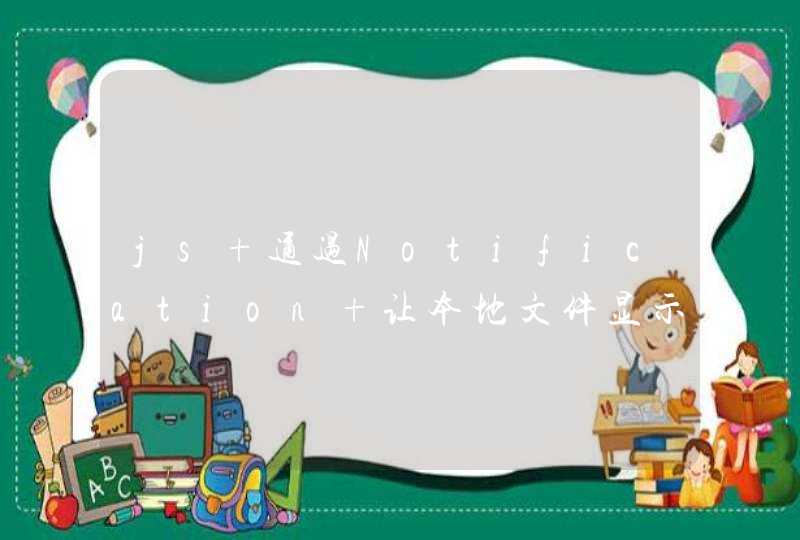需要电脑合区,具体的操作方法如下:
1.右键单击我的电脑,选择管理。
2.在弹出的界面左侧选择,存储,磁盘管理。
3.右侧就可以看见电脑的分区情况了。下面将E盘一个G的容量移至F盘。
4.右键点击E盘,选择压缩卷。
5.在弹出的界面中输入压缩空间量,一个G=1024MB,所以此处输入1024,输入完成后点击压缩。
6.压缩完成后,会有一个G 的可用空间,在下方黑色线框内。
7.在F盘处点击右键,选择扩展卷。
8.系统会弹出一个扩展卷向导,点击下方的下一步。
9.左侧是可以添加的空间,右侧是已经添加的空间。确认添加后再次点击下一步。
10.出现如下界面时,表示磁盘分区合并完成。
拓展资料
电脑分盘注意事项:
电脑硬盘分区原则一:FAT 32最适合C盘,C盘一般都是系统盘,安装主要的操作系统,我们通常有FAT32和NTFS两种选择。就笔者的使用经验来说,使用FAT32要更加方便一些。因为在C盘的操作系统损坏或者清除开机加载的病毒木马的时候,我们往往需要用启动工具盘来修复。而很多启动工具盘是Win98启动盘演变而来,大多数情况下不能辨识NTFS分区,从而无法操作C盘。
电脑硬盘分区原则二:C盘不宜太大,C盘是系统盘,硬盘的读写比较多,产生错误和磁盘碎片的几率也较大,扫描磁盘和整理碎片是日常工作,而这两项工作的时间与磁盘的容量密切相关。C盘的容量过大,往往会使这两项工作奇慢无比,从而影响工作效率,建议C盘容量在10GB~20GB比较合适。
电脑硬盘分区原则三:除了C盘外尽量使用NTFS分区 ,NTFS文件系统是一个基于安全性及可靠性的文件系统,除兼容性之外,它远远优于FAT32。它不但可以支持达2TB大小的分区,而且支持对分区、文件夹和文件的压缩,可以更有效地管理磁盘空间。对局域网用户来说,在NTFS分区上可以为共享资源、文件夹以及文件设置访问许可权限,安全性要比FAT 32高得多。
合并硬盘分区的方法如下:
工具/原料:Dell Inspiron570、Windows 7、本地设置7。
1、打开电脑,按“win+r”弹出运行,然后在输入框中输入“diskmgmt.msc”,再点击“确定”。
2、用鼠标右键你要合并的其中一块硬盘,然后点击“删除卷”。
3、删除之后,就出现了一个未分配的储存空间。
4、鼠标右键需要合并的另一块磁盘,然后点击“扩展卷”。
5、在弹出的窗口中一直点击“下一步”直到最后一步,点击“完成”。
6、然后,我们就可以看到磁盘已经合并完成。
1、通过磁盘管理合并分区。 (1)以win10为例,打开磁盘管理。(键盘按下组合键WIN+R,输入“diskmgmt.msc”)。 (2)找到并删除要合并的分区例如,要将D盘合并到C盘,必须删除D。右键单击D,然后选择“删除卷”。请注意,存储在D:上的所有数据都将丢失。如果有重要数据,最好在合并之前使用备份软件创建备份。 (3)接下来,右键单击要合并到的分区,然后选择“扩展卷”选项。 (4)按照扩展卷向导,接受默认选项以合并分区。此功能无法直接解决分区合并问题,需要删除一个分区后并重建,需要删除数据。 2、通过分区助手合并分区。 2、DiskGenius分区工具合并。 (1)打开DG分区工具,然后选择需要合并的分区,右击选择“删除当前分区(Del)”。 (2)同样的操作删掉其他的分区,然后点击左上方的”保存更改“按钮。 (3)然后右击空闲的区域选择”建立新分区“,接着点击”保存更改“就完成合并分区了。